软件大小:124.35 MB
软件语言:简体中文
软件授权:免费软件
软件类别:视频处理
软件等级:
更新时间:2021-10-21
官方网站:https://www.solves.com.cn/
应用平台:WinAll、Win10、Win7、WinXP
- 软件介绍
- 软件截图
- 下载地址
Ao Soft Video Editor Wang是一款方便易用的视频编辑软件,为用户提供剪切、合并、旋转、快进等功能。它还可以添加所需的注释,制作文本背景,字幕和编辑字体样式等。用户可以利用自己的想象力,在视频中展示自己所有的想法,从而有效提高用户的编辑效率。

功能特点
1.制作精彩的视频。
视频编辑王粲不仅帮你制作专业视频,还帮你制作有趣的家庭视频。除了剪切、合并、旋转、快进等功能外,其内置的强大特效可以丰富你的精彩生活,生动呈现。
2、装点你的生活。
视频编辑器可以轻松导入和编辑数码相机、电脑、手机甚至相机拍摄的视频。自己编辑每一帧,保留每一个美好的瞬间。
3.发挥你的想象力。
您可以根据需要选择是否向视频添加注释、制作文本背景、字幕和编辑字体样式。
4.广泛的应用场景。
这个视频编辑工具可以在日常生活中使用,比如教学内容、软件介绍、培训资料、电影剪辑、营销视频制作等等。丰富的特效,让你享受影音乐趣。
5.展示你的作品。
编辑视频后,可以导出到兼容iPhone 7s、iPhone 7、iPad、三星、HTC等移动设备的格式,优秀作品可以上传到视频平台、微博、脸书、推特等社交网络,与亲朋好友分享,分享生活之美。
6、丰富多彩的模板,免费编辑。
材质/文本/滤镜/叠加/过渡:这个区域有5个标签。您可以导入要编辑的素材,并将文本/滤镜/叠加/过渡用于视频剪辑。
使用教程。
打开视频编辑器,会看到有4:3和1633609两种模式可供选择。根据初始视频纵横比或您想要上传的视频所在的网站选择正确的模式。
在右上角,点击文件夹图标,可以打开之前修改过的项目。
1.创建视频序列。
通过从素材库拖动视频剪辑,将它们添加到时间线的面板。或者,您可以在“素材”中右键单击视频剪辑,然后选择“添加到轨道”将它们载入时间线。要组合几个视频剪辑,请将它们全部载入时间线。用左键单击文件,按住鼠标,然后向前或向后移动文件以调整顺序。
选择不需要的部分,然后单击工具栏中的“删除”按钮将其删除,或者您可以右键单击不需要的视频并选择“删除”以从时间线中删除该部分。
2.分割视频。
在时间线中选择文件,将播放指针移动到要剪切的地方,点按工具栏中的“拆分”按钮或右键单击文件,从快捷菜单中将长视频分成几部分。
3.截取视频。
将鼠标移动到时间线上显示的视频边缘附近,直到看到双箭头。按住鼠标左键,左右移动鼠标,截取想要的部分。
注意:如果你想截取中间剪辑的一部分,你需要先将其分段。
4.加速/旋转/增强视频。
在时间轴中选择视频,点击工具栏中的“编辑”按钮,即可看到调整播放速度、旋转/翻转视频、调整对比度/饱和度/亮度/色调的窗口。
5.切掉视频。
在时间线中选择一个视频剪辑。点按工具栏中的“剪切”按钮以更改视频的屏幕大小,或者右键点按剪辑并从快捷菜单中剪切它。
注意:选择“保持屏幕纵横比”,截取的窗口会改变其初始纵横比。
6.向视频添加马赛克。
添加马赛克选择一个视频并点按工具栏中的马赛克按钮,或者您可以右键单击一个剪辑,在快捷菜单中选择马赛克,然后选择添加。然后一个黄色的矩形会出现在左边窗口的屏幕上。将黄色矩形移动到您想要隐藏的位置,并拖动屏幕边缘来调整马赛克大小。也可以播放右边的窗口预览。
实时效果。
删除镶嵌-单击删除删除镶嵌,或单击取消停止更改。
注意:马赛克将从头到尾出现在视频中。









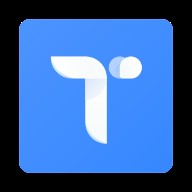 谭聊IM即时通讯
谭聊IM即时通讯 迷你世界5周年版本皮肤更新
迷你世界5周年版本皮肤更新 王国统治:女王陛下 电脑版
王国统治:女王陛下 电脑版 片语便签记事本
片语便签记事本 slay the spire 电脑版
slay the spire 电脑版 犯罪大师生日谜题答案完整版
犯罪大师生日谜题答案完整版 特变集购变压器
特变集购变压器 王者与地下城 电脑版
王者与地下城 电脑版 免费领500皮肤碎片礼包码迷你世界软件
免费领500皮肤碎片礼包码迷你世界软件 盯筑招工找活
盯筑招工找活 斗罗大陆武魂觉醒手游激活码官网版2021
斗罗大陆武魂觉醒手游激活码官网版2021 战机建造:建造与战机模拟器 电脑版
战机建造:建造与战机模拟器 电脑版 老盐帮订货采购
老盐帮订货采购 安息死亡 电脑版
安息死亡 电脑版 花花宠物综合服务平台
花花宠物综合服务平台 地藏传说九天伏魔手游官方版
地藏传说九天伏魔手游官方版 有代闲置二手
有代闲置二手 仙域苍穹剑道仙语手游官网正式版
仙域苍穹剑道仙语手游官网正式版





























